Applications
La página Applications se abre por defecto al acceder a Mobile Builder. Para volver a esta página desde una sección diferente de la consola, haz clic en Applications en el menú principal de la página de inicio de Mobile Builder.
[en] the app's basic information (name and description),
[en] an environment or stage for the app's binary (e.g. Development, QA, Production),
[en] a product - this is the set of configurations and infrastructure that an app requires to work,
[en] the client for which the app is generated,
[en] a static resources repository,
[en] the application and product configurations,
[en] the platforms (iOS, Android and Harmony) configuration,
[en] the SDKs integrated to the app, and
[en] tamper detection tools.
[en] Navigate the Applications page
[en] The Applications page opens by default when accessing Mobile Builder. To return to this page from a different section of the console, click Applications in the main menu of Mobile Builder home page.
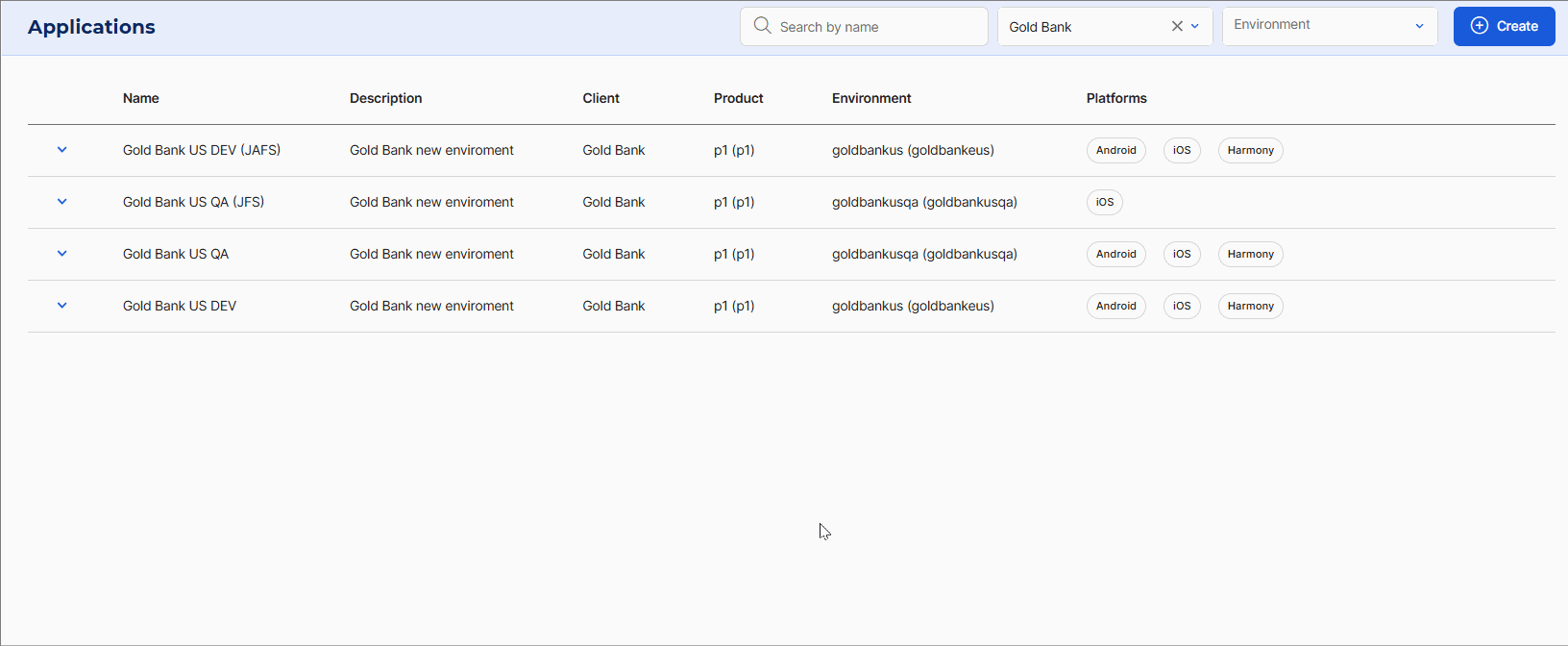
En esta página, puedes ver la lista de apps creadas y sus detalles. Además, puedes ver e iniciar builds para cada app. Al iniciar una build, se genera un binario de la app. Consulta la imagen comentada a continuación para obtener más información sobre la información disponible en esta página.
Nota
[en] The filter used to select between different client’s apps is only available for users with permissions to access more than one client.
[en] Click the arrow to the left of an app to see the details about each app's last build, this is, the last binary generation for that app, and its status. If the launch was successful, you can download the binary generated. To download it, click the download button next to each platform, and scan the QR code or click Download File. If no build was generated for the app, this section contains a message indicating that. In the Application Details section, below the last build details, you can also see the app's static resources repository ID, and the app, product, SDKs and tamper detectors current configurations. Hover the cursor over any chip to see further details on the configuration of each element.
[en] In addition, from this page, you can create a new app by clicking + Create, or perform actions on a specific app using the options to the right of the app. The available actions include: editing, copying or archiving the app, as well as viewing, launching or uploading builds. You can also access a record of changes made to the app from this menu.
Importante
[en] The archive feature is still being developed. If you archive an app by mistake, contact the Mobile Builder team to unarchive it for you.
[en] The Records page shows a history of the changes made to an app. Every time you save changes to your app, the Record Description modal opens for you to detail what changes were made. To access the Records page, go to the Applications page. Then, find the app in the list, click the vertical three-dot icon to the right and click Records.
[en] Navigate the Records Page
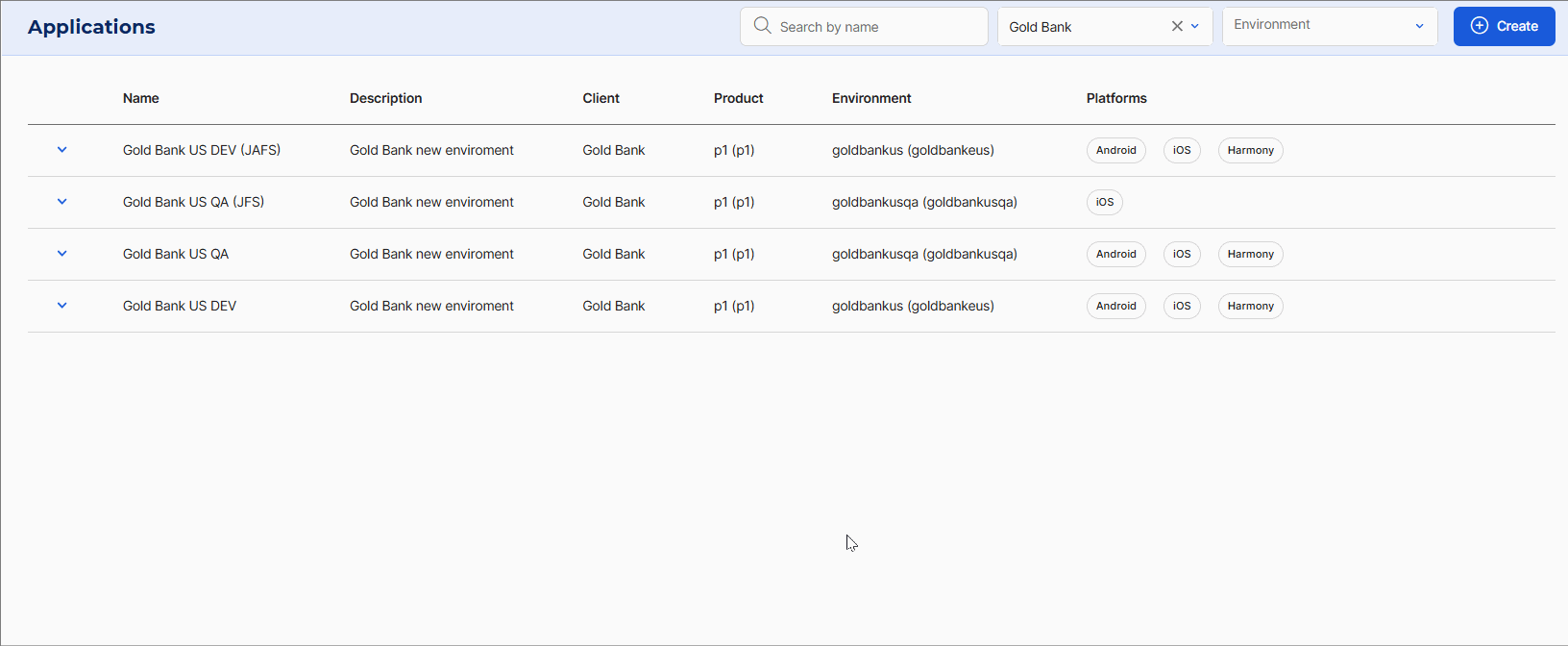
[en] The Records page shows a list of the changes made to the app, including the ID generated for that change, a description of the modifications, the user who made them, the modification date, and an option to roll back to that version by applying the selected record. To narrow down the search, you can filter the records by user.
[en] Click the arrow to the left of any record to see a comparison between the selected version and the previous one, to identify the differences between the app's files. You can see the XML configuration file of the selected version to the left and that of the previous version to the right. Changes are highlighted with distinct colors: differences in configurations are shown in yellow, new lines of code in green, and deleted lines in red. Only the lines of code with changes are displayed, but you can expand the code using the options to show 20 lines before, 20 lines after or all unchanged lines. If there are no previous versions, the column to the right will appear empty.